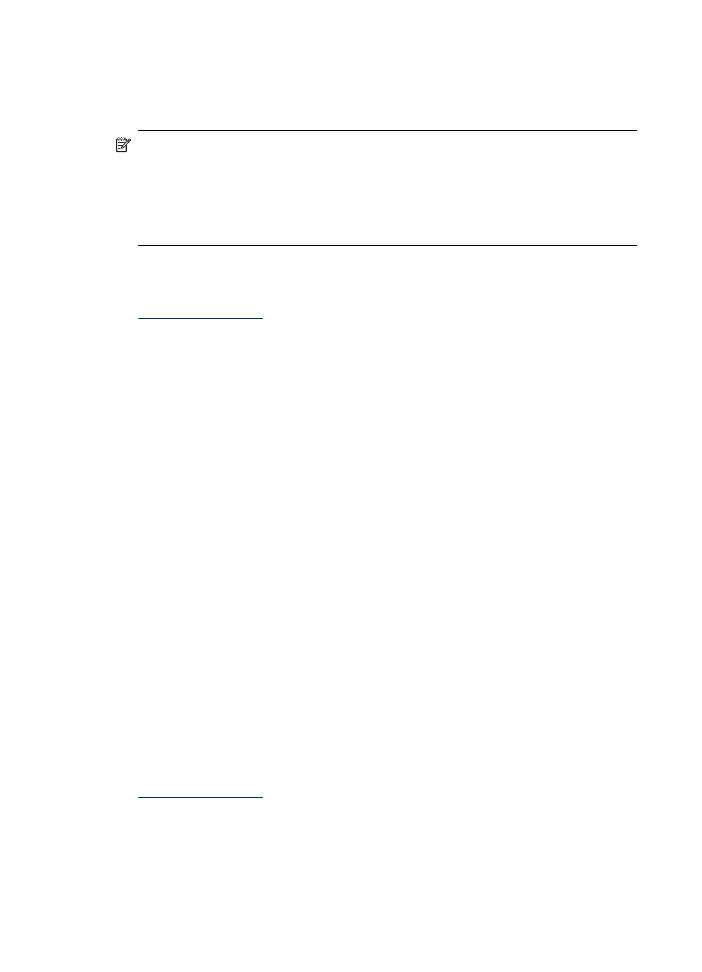
Порядок печати документа без рамки (Mac OS)
1. Загрузите носители в лоток. Дополнительную информацию см. в разделе
Загрузка носителей
(Руководство к началу работы).
2. Откройте файл, который хотите напечатать.
3. Щелкните Файл, а затем щелкните Параметры страницы.
4. Выберите формат носителей без рамки, а затем щелкните OK.
5. Щелкните Файл, а затем щелкните Печать.
6. Откройте панель Тип бумаги/качество.
Глава 3
46
Использование аппарата all-in-one
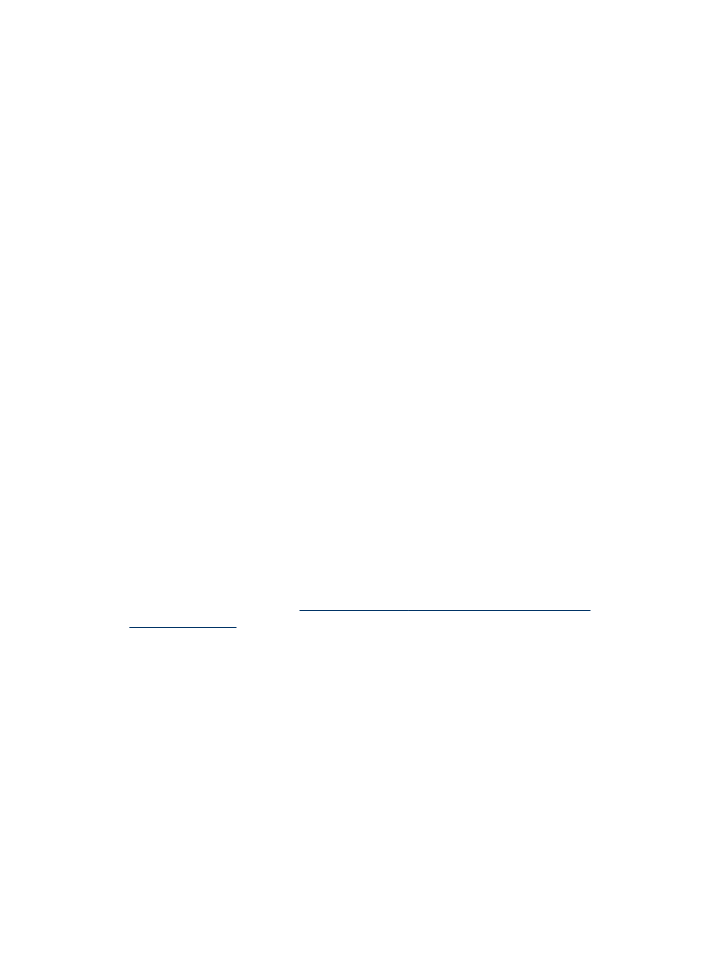
7. Щелкните по вкладке Бумага, а затем выберите тип носителей в
ниспадающем перечне Тип бумаги.
8. При печати фотографий выберите пункт Максимальное в ниспадающем
перечне Качество. Или выберите разрешение Максимальное, которое даст
оптимизированное разрешение 4800 x 1200 тчк/дюйм*.
*Оптимизированное разрешение до 4800 x 1200 тчк/дюйм для цветной печати
и входное разрешение 1200 тчк/дюйм. Такая настройка может временно
занимать большой объем памяти жесткого диска (400 Мб и более) и будет
замедлять печать.
9. Выберите источник носителей. При печати на плотных носителях или
фотоносителях выберите опцию ручной подачи носителей.
10. Внесите необходимые изменения в остальные параметры печати, а затем
щелкните Печать.
11. При печати на фотоносителях с отрывной полоской снимите полоску, чтобы
на документе не было совершенно никакой рамки.
Настройка номеров быстрого набора (только на
некоторых моделях)
Часто используемым номерам факсов и адресам сетевых папок можно
присвоить номера быстрого набора. Это позволяет быстрее набирать такие
номера с панели управления. Первые 5 позиций для каждого из таких пунктов
назначения связаны с 5 кнопками быстрого набора на панели управления.
Настройка отдельных номеров или групп быстрого набора факсовых
номеров
Отдельные факсовые номера или группы факсовых номеров можно сохранять в
памяти в виде номеров быстрого набора. Номера быстрого набора 1 - 5 связаны
с пятью соответствующими кнопками быстрого набора на панели управления.
Для получения информации о том, как распечатать перечень номеров быстрого
набора адреса, см. раздел
Распечатывание и просмотр перечня номеров
быстрого набора
.
Настройка отдельных номеров быстрого набора
•
Встроенный Web-сервер (сетевое соединение): Запустите встроенный Web-
сервер, щелкните по вкладке Параметры, а затем щелкните Быстрый
набор факсовых номеров на левой панели.
•
Добавление отдельного номера: Впечатайте нужные сведения в пустые
строки раздела Быстрый ввод отдельного факсового номера
быстрого набора.
•
Чтобы отредактировать или удалить введенные сведения, войдите в
раздел Адресная книга с факсовыми номерами быстрого набора,
выберите нужную запись и щелкните по значку Редактировать или
Удалить.
•
Совершив необходимые действия, щелкните Применить.
•
Программное обеспечение HP Photosmart: Откройте программу HP
Photosmart и следуйте указаниям в экранной Справке.